
例えば、エクセル上で '190610' のような6ケタの数字や '20190610' のような8ケタの数字は、そのままでは日付として認識されず「数値」として扱われます。
そして、これを日付に変換するときに方法を間違ってしまうと、まったく違う結果、違う日付として認識されてしまいます。
今回は、上記の数字を正しく「2019年6月10日」という日付に変換する方法を解説します。
数字を日付に変換する
6ケタ(8ケタ)の数字を日付に変換する
下のようなサンプルを使って説明します。
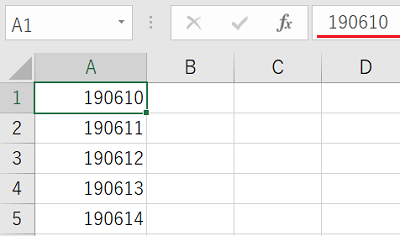
A列には '190610' から '190615' までの数値が入力されています。
数式バーを見てもわかるとおり、190,610 という数値の扱いです。
失敗例 - いきなり書式設定を変更する
A列の数値を日付に変換するために、右クリックメニューなどにある「セルの書式設定」を使って表示形式を「日付」に変更してみます。
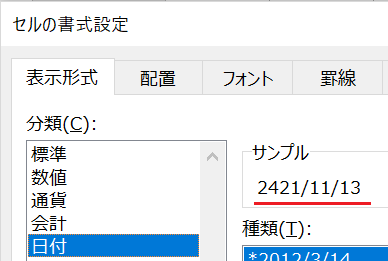
すると、サンプル表示のところには「2421/11/13」という日付が表示されており、意図していた 2019/06/10 とは全く違う日付に変換されてしまうのがわかります。
これは、'190610' という数字が「日付のシリアル値」として認識されるために起こる現象で、誤作動ではありません。
では、どのような手順を踏めばよいでしょうか。
「区切り位置」の機能をつかう
正解は「区切り位置」を使います。
セルA1からA5のセル範囲を選択した状態で、メニューの「データ」タブの中にある「区切り位置」をクリックします。
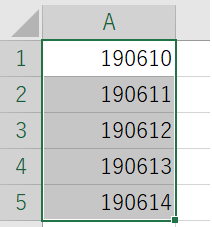
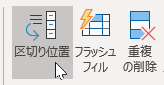
▲対象セルを選択して「区切り位置」をクリック
最初に表示される画面では「カンマやタブなどの~」を選択して(=デフォルトのまま)、「次へ」をクリック。
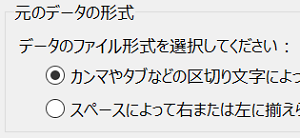
次の画面の「区切り位置」もデフォルトの「タブ(T)」を選択して「次へ」。
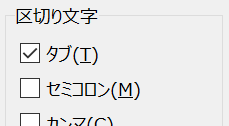
列のデータ形式
ここが今回のメインどころ。
「列のデータ形式」を「日付」にして、A列に入力されている数字が「日付」データであることをエクセルに認識させます。
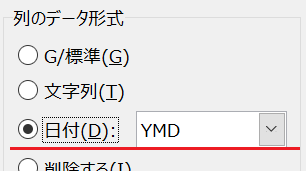
右側の「YMD」と表示されている部分は、A列の数字がどのような並びになっているのかを指定できます。
MDY:月日年(海外ではありがち)
DMY:日月年(海外ではありがち)
MYD:月年日
DYM:日年月
YDM:年日月
今回のA列に入力されている数字は「年月日」の並びなので「YMD」のままで「完了」ボタンをクリックして終了です。
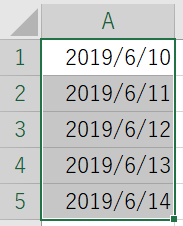
▲日付として認識された
6ケタの数字の羅列のまま日付として認識させるには
ここまで来て、『イヤイヤ、日付になったのはいいけれど、見た目は6ケタの数字じゃないとダメ』という方もいらっしゃるかもしれません。
そんな時はもうひと工程必要です。
セルの書式設定
セルA1からA5までを選択した状態で右クリックして「セルの書式設定」をクリックします。
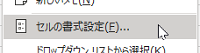
「表示形式」を「ユーザー定義」にして、右上の「種類(T)」のテキストボックスに以下のように直接入力します。
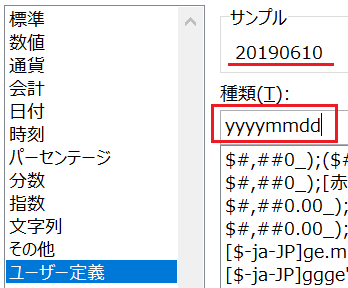
▲yyyymmdd と書式記号を入力する
「OK」ボタンをクリックすれば、見た目は6ケタの数字の羅列でありながら、数式バー上ではしっかりと「日付」として認識されていることがわかり完成となります。
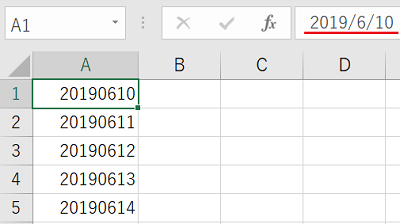
▲見た目は6ケタの数字、データ上は日付になっている
以上で『エクセルで6ケタの数字を日付に変換して表示する』は終了です。
その他の関連記事と合わせて仕事や趣味に役立ててください。
関連記事・広告
併せて読んでおくとさらに便利
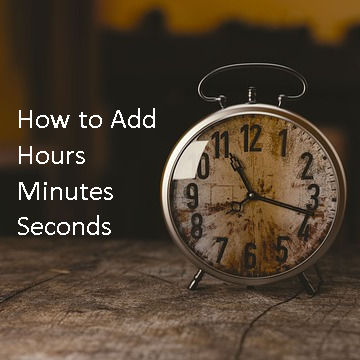 エクセルで「2時間後」「3時間前」の時刻を求める|TIME関数
エクセルで「2時間後」「3時間前」の時刻を求める|TIME関数
日付時刻
エクセルで 基準となる時刻の「〇時間後」「〇時間前」の時刻をもとめる「時刻の加算減算」 です。TIME関数を使って正しく処理する方法を解説します。
 エクセルで別シートをまとめて両面印刷できない時の対処
エクセルで別シートをまとめて両面印刷できない時の対処
印刷・作業グループ
エクセルで別シートを1枚の用紙に両面印刷できないときの対処法について解説します。「作業グループ」を設定すれば、かんたんに複数シートの内容を両面印刷することができます。
 エクセルのテキストボックスを印刷しない方法
エクセルのテキストボックスを印刷しない方法
図形・印刷・テキストボックス
テキストボックスを印刷しない方法をわかりやすく解説。資料作成時にはテキストボックスを補足説明用に配置することがありますが、印刷時にはテキストボックスの部分は印刷してほしくないものです。
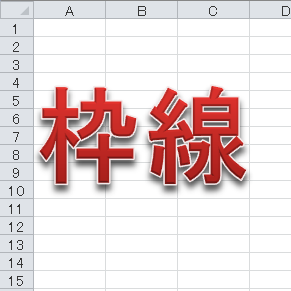 エクセルの枠線を消す・表示されない・印刷したいときの対処
エクセルの枠線を消す・表示されない・印刷したいときの対処
印刷・枠線
エクセルの 枠線を消す・枠線が表示されない・枠線を印刷したい、という場合の対処法を解説。枠線の表示設定や印刷設定など、枠線に関するテクニックを図を入れながらわかりやすく解説します。
 エクセル 印刷範囲の表示・変更・解除ができないときにやるべきこと
エクセル 印刷範囲の表示・変更・解除ができないときにやるべきこと
印刷
「印刷範囲」の設定・解除・変更・表示などで、ユーザーが「できない」と悩みがちな点に着目。印刷範囲を表す青線・点線を消せない、移動できない、など。
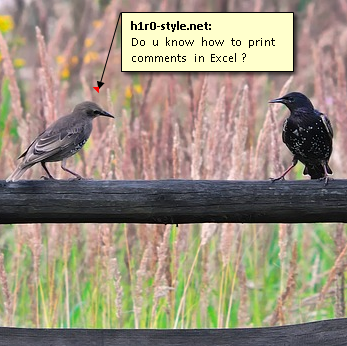 エクセルでコメントを印刷する方法|Excelのキホン
エクセルでコメントを印刷する方法|Excelのキホン
コメント・印刷
エクセルのコメントを印刷する方法について解説。デフォルトでは印刷されないコメントを印刷する手順です。『コメントとは?』という方のために、コメントの基本的な使い方にも触れています。
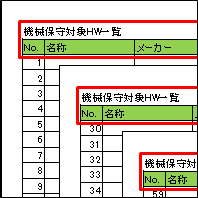 エクセルの先頭行を全ページ固定で印刷する方法
エクセルの先頭行を全ページ固定で印刷する方法
ページ設定・タイトル行
エクセルで件数の多いデータを扱っていると、1行あるいは複数行の「タイトル行」を固定して印刷したいときがあります。タイトル行の設定により解決する方法について解説!
※その他、関連記事はこの記事の下の方にもあります。